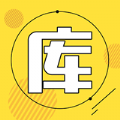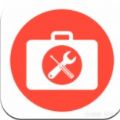win11怎么删除登录密码?很多用户为了更好的保护自我隐私,一般都会将密码删除,就有不少用户反馈win11怎么删除登录密码,其实很简单,下面分享吧小编就为大家来介绍下,一起来看看吧!
相关说明:
如果您已使用本地(离线)帐户设置了 Windows 11 电脑,则可以按照以下有关如何删除登录密码的步骤操作。
同样,出于安全原因,这些步骤不适用于 Microsoft 帐户。
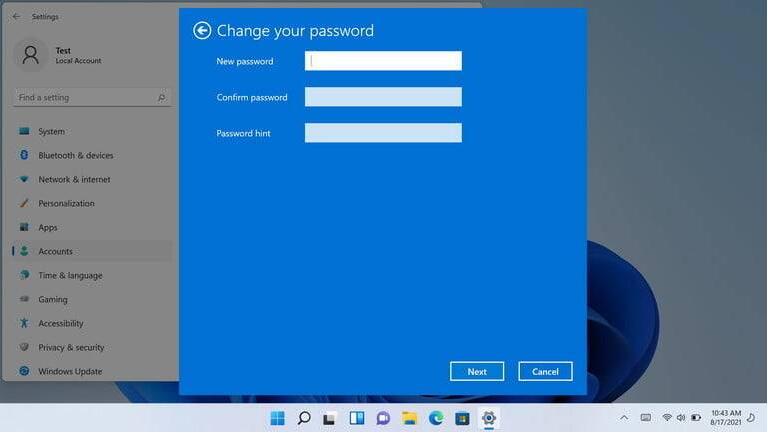
第 1 步: 转到“开始”菜单并搜索“设置”。
第 3 步: 在“登录方式”下 ,向下滚动到“密码”。
第 4 步: 单击“密码”类别下的“ 更改”按钮 。
第 5 步: 输入您当前的密码,然后单击 下一步。
第 6 步:将其他所有内容留空,然后单击“完成”。
第 7 步:关闭设置应用程序。您的登录密码现在将被删除。
现在您的密码已删除,您将不再需要在 Windows 11 登录屏幕上输入密码。启动 PC 后,您应该会自动登录。或者,如果您要共享 PC,则只需单击您的个人资料图标即可登录。
但是,再一次,在没有密码的情况下登录 Windows 11 是不安全的。其他人可以访问您的文件。而且,如果您的帐户具有管理员权限,则那些有恶意的人也可以使用您的帐户访问其他人的文件。最佳做法是使用强密码或 Windows Hello。我们有一份指南可以帮助您选择一个安全的密码管理器。
| windows11教程汇总 | |
| 系统升级方法 | 系统最新功能 |
| 七大功能介绍 | 支持安卓应用 |
| 系统优点介绍 | 系统变化说明 |
| 功能特性说明 | 功能变化说明 |
| 镜像下载教程 | 连接WIFI教程 |
| 更多教程:点击查看 | |